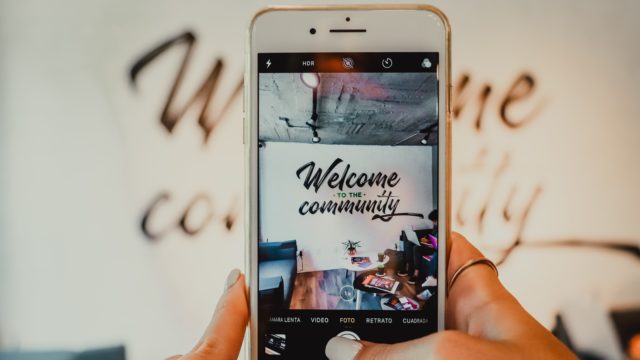「インスタに高画質な写真を投稿したい」
「インスタに投稿すると画質が低くなるのはなぜ? 」
「インスタ投稿の画質が落ちたときの対処法が知りたい」
せっかく最新スマホや一眼レフで写真を撮影したのに、インスタに投稿すると画質が落ちてがっかりした、という経験がある人もいるでしょう。
ですが、それは高画質で投稿するためのポイントを守れていないのが原因かもしれません。
そこで本記事では、インスタに投稿すると画質が落ちる原因、そして対処法について徹底解説します!
インスタにおける画質の劣化に悩まされている人は、本記事をぜひトラブル解決に役立ててみてください。
「高画質で投稿できたときもあまり良い反応をもらえなかった……」という場合、宣伝内容に問題があるのかもしれません。少額予算で利用できる弊社のInstagram広告の運用サービスなら、写真・動画の選び方はもちろん、宣伝内容についても相談できます。
インスタに投稿すると画質は落ちる?
「インスタ(Instagram、インスタグラム)に投稿すると画質が落ちる」という噂を聞いた人や、実際に写真・動画の画質が落ちた経験がある人もいるでしょう。
結論からいうと、インスタの仕組み上、投稿・アップロードした画像・写真の画質が落ちる場合があります。
実はインスタでは、高画質すぎるデータや規格が合わないデータを上げると、自動的に圧縮・調整されてしまうのです。
たとえば、インスタのフィードやストーリー、DMで写真・動画をアップロードする場合、画質が落ちる現象が確認されています。
したがって、人に画像や動画を送りたい・見せたいときは、基本的にインスタを使わず、メールやほかのメッセージアプリを利用するのが無難です。
とはいえ、インスタは写真・動画コンテンツが主体のSNSですので、効率よく宣伝活動を行うにはこれらの利用が必要不可欠なはず。
本記事では写真・動画を高画質で投稿する方法について詳しく解説しているので、ぜひこちらを実践してみてください。
インスタに投稿すると画質が落ちる原因
何も対策をしない場合、インスタに写真・動画を投稿すると画質が落ちることがあります。
ですが、そもそもなぜ画質が劣化してしまうのかを知らないと、どのような対策をするべきか判断できないでしょう。
ここでは、インスタに投稿すると画質が落ちる原因のうち、とくに代表的なものについて解説します。
写真・画像の場合
写真・画像の場合、インスタに投稿した画像の画質が落ちるのは主に以下の点が原因です。
- 画像のサイズが不適切
- 下書きの保存を繰り返している
インスタでは、写真・画像のサイズがインスタの規格に合っていない場合、自動的に圧縮・サイズ調整されます。
こちらの自動調整が行われると、画質の劣化につながってしまうのです。
したがって、写真・画像を投稿するときは、あらかじめインスタで推奨されているサイズに合わせるのが重要といえるでしょう。
また、写真・画像の編集時に下書き保存を繰り返すと、データが劣化しやすいといわれています。
つまり、下書き保存機能を多用したことによって、インスタ投稿前の時点で画質が落ちてしまっている可能性があるのです。
動画の場合
動画の場合、画質が落ちる原因として考えられるのは以下のポイントです。
- fpsが高すぎる
- ビットレートが高すぎる
- インスタアプリ内で加工をしすぎ
fpsとは「Flames Per Second」の略称で、いわゆるフレームレートのこと。fpsが高いほど動画の滑らかさは向上しますが、それだけデータ容量が大きくなります。
fpsが高すぎる動画を使うとインスタの規格に合うように圧縮されるため、結果的に画質が落ちてしまうのです。
ビットレートとは、動画1秒あたりのデータ量のこと。ビットレートが高いほど投稿前の動画は高画質になる傾向がありますが、高すぎるとインスタ投稿時に圧縮がかかります。
そのため、投稿用動画のビットレートを過剰に高くしてもインスタ投稿時の画質は上がらず、むしろ下がる可能性が高いのです。
また、写真・画像の場合と同じく、動画も加工をするたびに劣化する傾向がある点に注意しておきましょう。
インスタに高画質の写真・動画を投稿する方法
インスタの規格に合わない、もしくは加工・編集を繰り返した写真・動画を投稿すると、インスタ上で表示されるときに画質が低くなってしまうことがあります。
そのため、インスタにおける画質の劣化を防ぐには、これらへの対策が必要です。
ここからは、インスタに高画質の写真・動画を投稿する方法について解説していきます。
高画質モードを使う
インスタに高画質の写真・動画を投稿したい人は、高画質モードを使うのがおすすめです。高画質モードには以下の手順で切り替えられます。
- インスタを開き、自分のプロフィールにアクセスする
- 「三」のようなアイコンから設定メニューを開き、「設定」を選ぶ
- 「アカウント」、「データ使用状況」の順に選択する
- 「高画質アップロード」という項目があるので、こちらをオンにする
高画質モードに設定すると、写真・動画を圧縮せずにアップロードすることが可能です。つまり、写真・動画がインスタの規格にさえ合っていれば、高画質のままインスタに投稿できます。
ただし、高画質モードにすると写真・動画のデータ容量が大きくなるので、以下のデメリットが生じる点には注意が必要です。
- アップロードに時間がかかる
- データ通信量がかさむ
インスタに最適なサイズにする
手軽にできる対策としては、投稿したい写真・動画をインスタに最適なサイズにすることが挙げられるでしょう。
インスタでは、インスタ上で表示するのに適したサイズになるように、投稿された写真・動画が自動調整される仕組みになっています。
そして、推奨サイズから大きく外れていると縮小・引き伸ばし処理が強くかかるので、それが原因で画質が落ちてしまうのです。
以下の条件を守れば画質が落ちるリスクを減らせるので、ぜひ参考にしてみてください。
| 解像度 | 画像→320~1080×556~1350ピクセル 動画→1080×1920ピクセル(720ピクセル以上) |
|---|---|
| フレームレート | 動画→30fps以上 |
| アスペクト比 | 写真・動画→1.91:1~9:16 |
参考:Instagramで写真をシェアするときの画像の解像度を教えてください。/ヘルプセンター
参考:Instagramでの動画のアップロード要件について教えてください。/ヘルプセンター
下書き保存機能は使わない
インスタ投稿予定の写真・動画を編集する場合、下書き保存機能をなるべく使わないのが高画質でアップロードするコツです。
一般的に写真・動画データは、加工や保存を行うと画質が劣化する傾向があります。
すなわち、下書き保存を繰り返すと、基本的には編集前の写真・動画より低画質なデータになっていくといえるでしょう。
つまり、画質が低いのはインスタに投稿したからではなく、そもそも使用している写真・動画の質が悪いというケースも考えられます。
したがって、インスタ投稿に使用する写真・動画を編集する場合、なるべく少ない回数で加工を済ませ、下書き保存の回数を減らすのが安全です。
一度に投稿する写真・画像の枚数を減らす
一度に投稿する写真・画像の枚数を減らすと、画質が落ちにくくなるでしょう。
インスタでは1回に大量の写真・画像をアップロードすると、画質が落ちる傾向があるといわれています。
フォロワーの興味を引くために多くの画像を使用したくなる場合もありますが、使う枚数を減らしたり、投稿を分けたりできないか検討してみてください。
公式情報として発表されているわけではありませんが、多くても7枚ほどに抑えるのが良いとされています。
加工をしすぎない
インスタに写真・動画を投稿するとき、加工をしすぎないように意識してみてください。
インスタにはBGMやGIFスタンプの追加機能、フィルター処理機能など、便利な加工機能が多数存在しています。
こちらの機能を使って写真・動画を加工をしすぎると、投稿後に画質が落ちてしまうことがあるのです。
どうしても加工を行いたい場合、なるべく加工ソフト・アプリで投稿前に編集しておくのが良いでしょう。
インスタ上での加工を最小限に抑えられるように、投稿手順を今一度見直してみてください。
fpsとビットレートを調整する
インスタのシステム上、動画のfpsとビットレートが高すぎる場合は強制的に画質が落とされてしまう可能性があります。
したがって、投稿動画のfps・ビットレートが高くなりすぎないように調整する必要があるでしょう。
たとえばインスタ公式によると、fpsの推奨値は30fpsと公表されています。
30fpsであれば通信量を抑えつつ高画質を実現できるといわれているので、基本的には撮影時、こちらの値に設定しておくのがおすすめです。
一方、ビットレートの推奨値については具体的に公表されていません。
そのため、自分の満足いく画質になるビットレートのうち、最も低い値に設定してみると良いでしょう。
ただし、動画のファイルサイズ上限が以下の通り決められているので、こちらを超える場合は調整が必要です。
- 動画長さが10分以内:650MB
- 動画長さが10分~60分:3.6GB(アップロードできる上限は最大60分)
通信環境も写真・動画の画質に影響する
インスタでは通信環境も写真・動画の画質に影響します。
すなわち、インスタで画質が落ちる場合、投稿者ではなく投稿を見る人のほうに原因があるケースも考えられるのです。
投稿を見る人側の問題で画質が落ちるケースにおいて、主な原因は主に以下の通り。
- 写真・動画を見るときの電波状況が悪い
- 「モバイルデータを節約」設定がオンになっている
「モバイルデータを節約」設定とは、通信量を抑えるために、見ている写真・動画の画質を自動で落とす設定のことです。
以下の手順でこの機能を無効化できるので、もし自分だけが低画質で見えている場合、一度設定を確認しておくと良いでしょう。
- インスタのプロフィールを開く
- 「三」のようなアイコンを押して設定メニューを開き、「設定」を選択する
- 「アカウント」を選び、「データ使用状況」を押す
- 「モバイルデータを節約」という項目をオフにする
「写真・動画や投稿の推奨条件をいちいち確認するのは面倒」という人は、写真・動画の編集をプロに任せてみてはいかがでしょうか。弊社のInstagram広告の運用サービスなら、少額予算でプロに広告用画像・動画の作成を依頼できます。
まとめ
本記事ではインスタにおける画質について、以下の内容を中心に解説しました。
- インスタに投稿すると画質は落ちるのか
- インスタに投稿すると画質が落ちる原因
- インスタに高画質の写真・動画を投稿する方法
- 通信環境と写真・動画の画質の関係
インスタではさまざまな要因により、写真・動画の画質が落ちることがあります。
たとえば、写真・動画の形式がインスタに合っていないこと、加工や保存を繰り返したデータを使っていることが画質劣化の主な原因です。
本記事では画質が落ちる理由を踏まえて、インスタに高画質の写真・動画を投稿する方法を詳しく紹介しています。
もし画質が落ちてしまって困っている人は、こちらをぜひ参考にしてみてください。
 ワンクルーズのInstagram広告の運用は、10万円/月(税別)から可能です。
ワンクルーズのInstagram広告の運用は、10万円/月(税別)から可能です。
「これまで獲得出来なかった層の新規顧客を獲得したい」
「今かけている広告宣伝費全体の効率をあげたい」
「サービスや商品のストーリーをもっとユーザーに知ってほしい」
という場合は、Instagram広告を始めるタイミングかもしれません。
10万円の中には、出稿費用・初期設定・バナー制作費・運用手数料まで全て含んでおりますので、乗り換え費用やアカウント構築費用等は一切かかりません!まずは効果を実感してください。契約は1ヶ月単位で、期間の縛りは一切ございません。手数料の安さをうたう業者もあると思いますが、重要なのは費用対効果!
そこに見合う信頼できる業者をお探しなら迷わずワンクルーズへご相談ください!
インスタグラムの運用テクニック
- インスタグラムマーケティングのメリット
- インスタグラムのフォロワーの増やし方
- いいね!が増えるハッシュタグの使い方
- インスタグラムキャンペーンの活用
- インスタグラムのストーリー
- インスタグラムのIGTV
- インスタグラム検索での上位表示
- インスタグラムの最適な投稿時間
- インスタグラムに投稿する良い写真の撮り方
- インスタグラムのインスタ映え
- インスタグラムとインフルエンサー
- インスタグラムの認証バッジ
- インスタグラムのミュージックスタンプ
業界別の集客